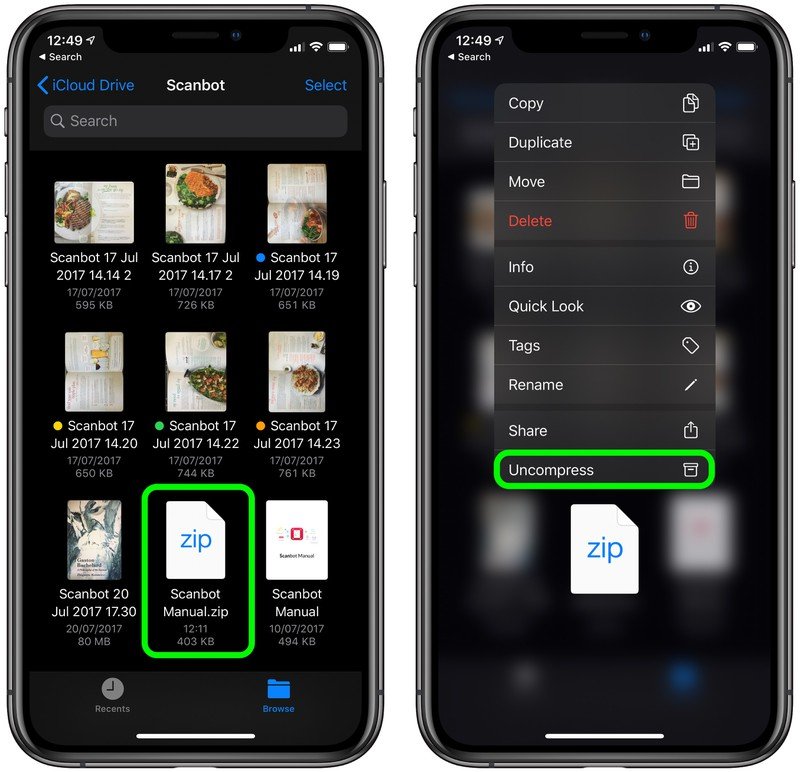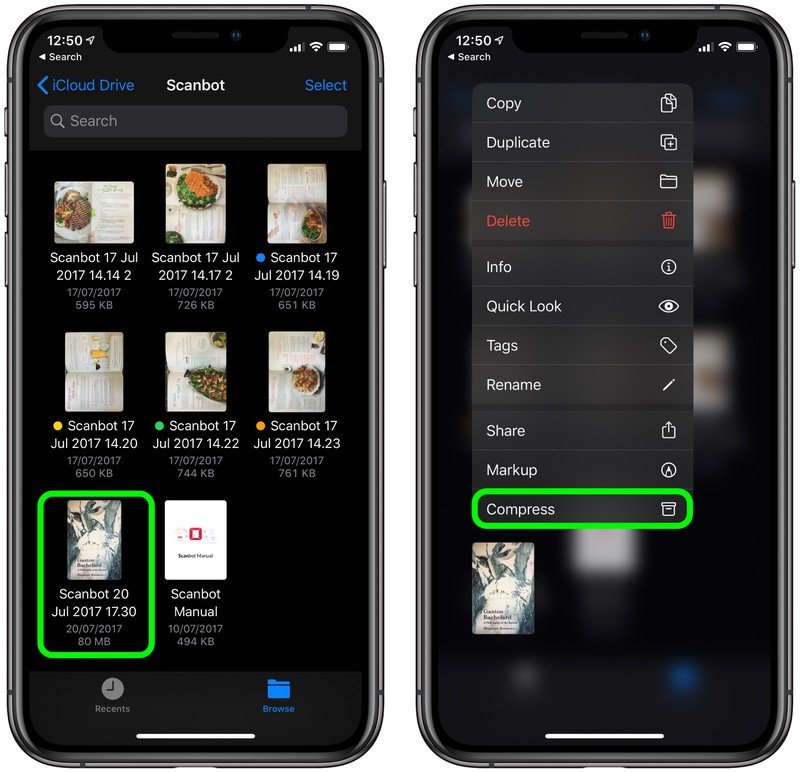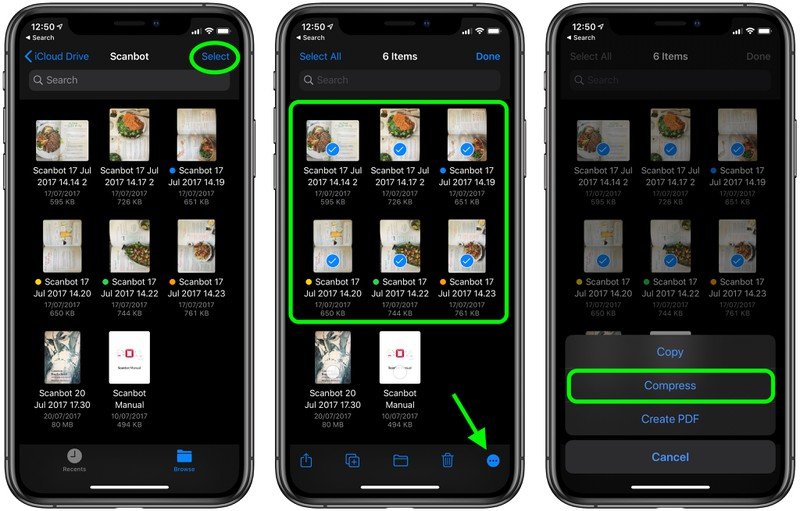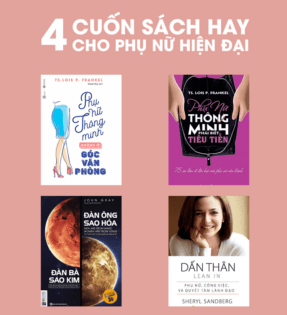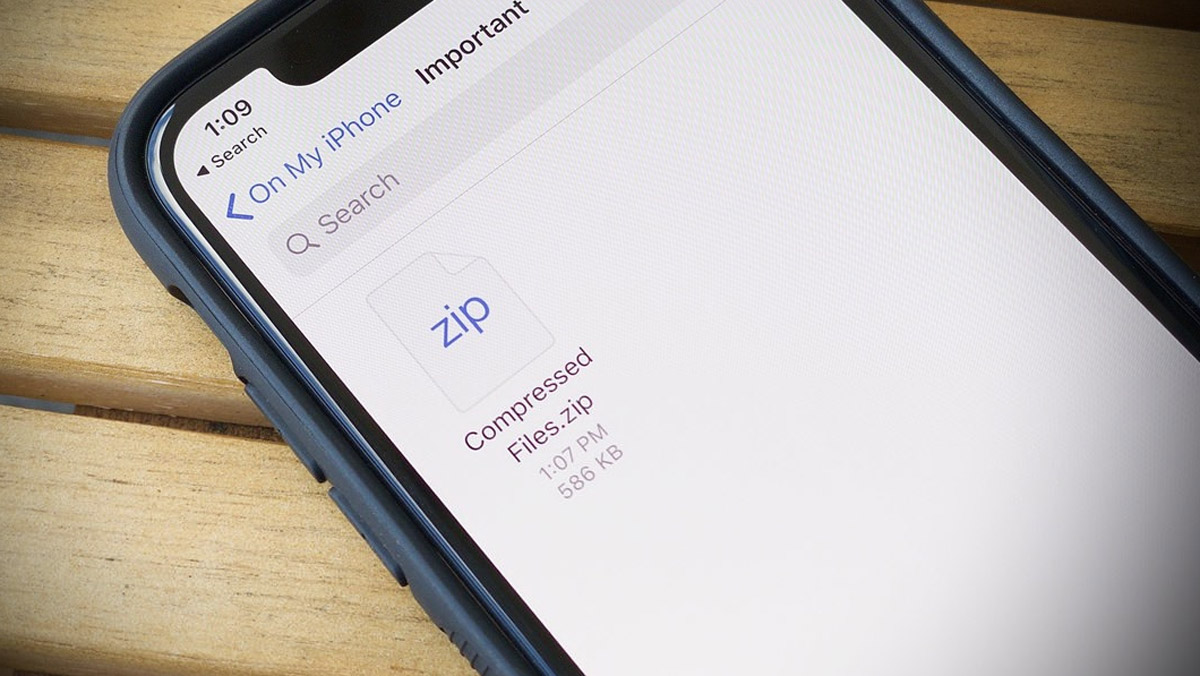
Trong iOS 13 trở lên, ứng dụng Tệp của Apple hỗ trợ định dạng nén ZIP phổ biến, có nghĩa là giờ đây bạn có thể giải nén các tệp đã nén được tải xuống trong Safari hoặc nén một số tệp hoặc thư mục để chia sẻ, ngay trên thiết bị iOS của mình. Để làm điều đó, hãy theo dõi các hướng dẫn sau
Nội dung chính:
Cách giải nén tệp đã nén trên iPhone và iPad
- Khởi chạy ứng dụng Tệp trên iPhone hoặc iPad của bạn .
- Tìm tệp zip mà bạn muốn giải nén.

- Nhấn và giữ tệp zip, sau đó chọn Uncompress từ menu ngữ cảnh.
Các tệp không nén sẽ được lưu ở cùng vị trí với tệp zip ban đầu, hiện có thể xóa an toàn.
Cách nén tệp hoặc thư mục trên iPhone và iPad
- Khởi chạy ứng dụng Tệp trên iPhone hoặc iPad của bạn.
- Tìm tệp hoặc thư mục mà bạn muốn nén.

- Nhấn và giữ trên tệp hoặc thư mục, sau đó chọn Compress từ menu.
Tệp zip nén mới chứa tệp / thư mục của bạn sẽ được tự động lưu ở cùng vị trí với tệp gốc.
Cách nén nhiều tệp trong một Zip duy nhất trên iPhone và iPad
- Khởi chạy ứng dụng Tệp trên iPhone hoặc iPad của bạn.
- Tìm tệp và / hoặc thư mục mà bạn muốn nén.
- Nhấn vào Chọn ở góc trên cùng bên phải của màn hình, sau đó nhấn vào các tệp / thư mục bạn muốn đưa vào zip.
- Nhấn vào biểu tượng dấu chấm lửng (ba chấm bao quanh) ở góc dưới cùng bên phải của màn hình.

- Chọn Nén từ menu bật lên.
Tệp zip nén mới chứa các tệp / thư mục của bạn sẽ được tự động lưu dưới dạng “archive.zip” ở cùng vị trí với các tệp gốc. Để đổi tên nó thành một thứ dễ nhận biết hơn, chỉ cần nhấn và giữ zip, sau đó chọn Đổi tên từ menu ngữ cảnh.